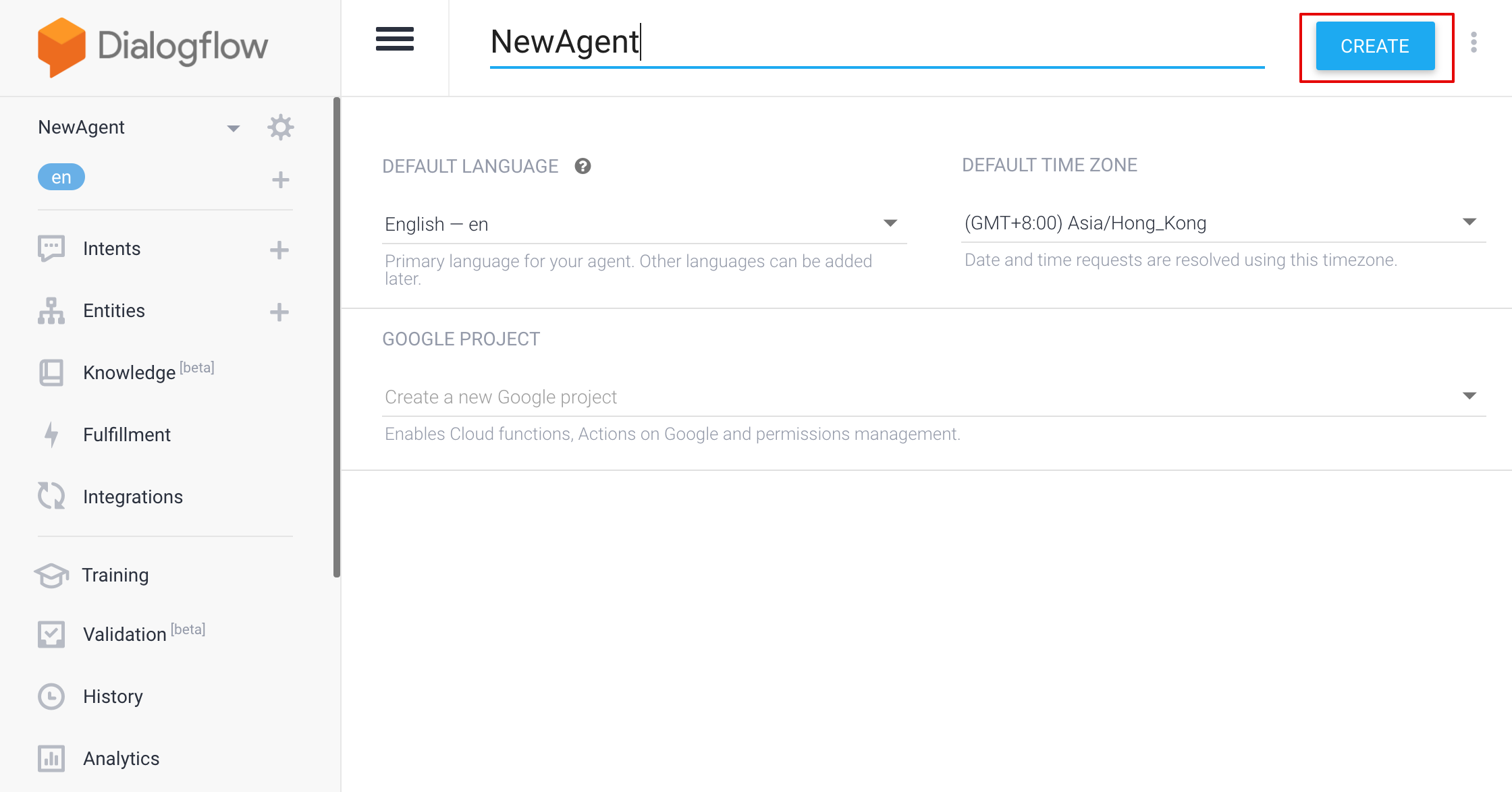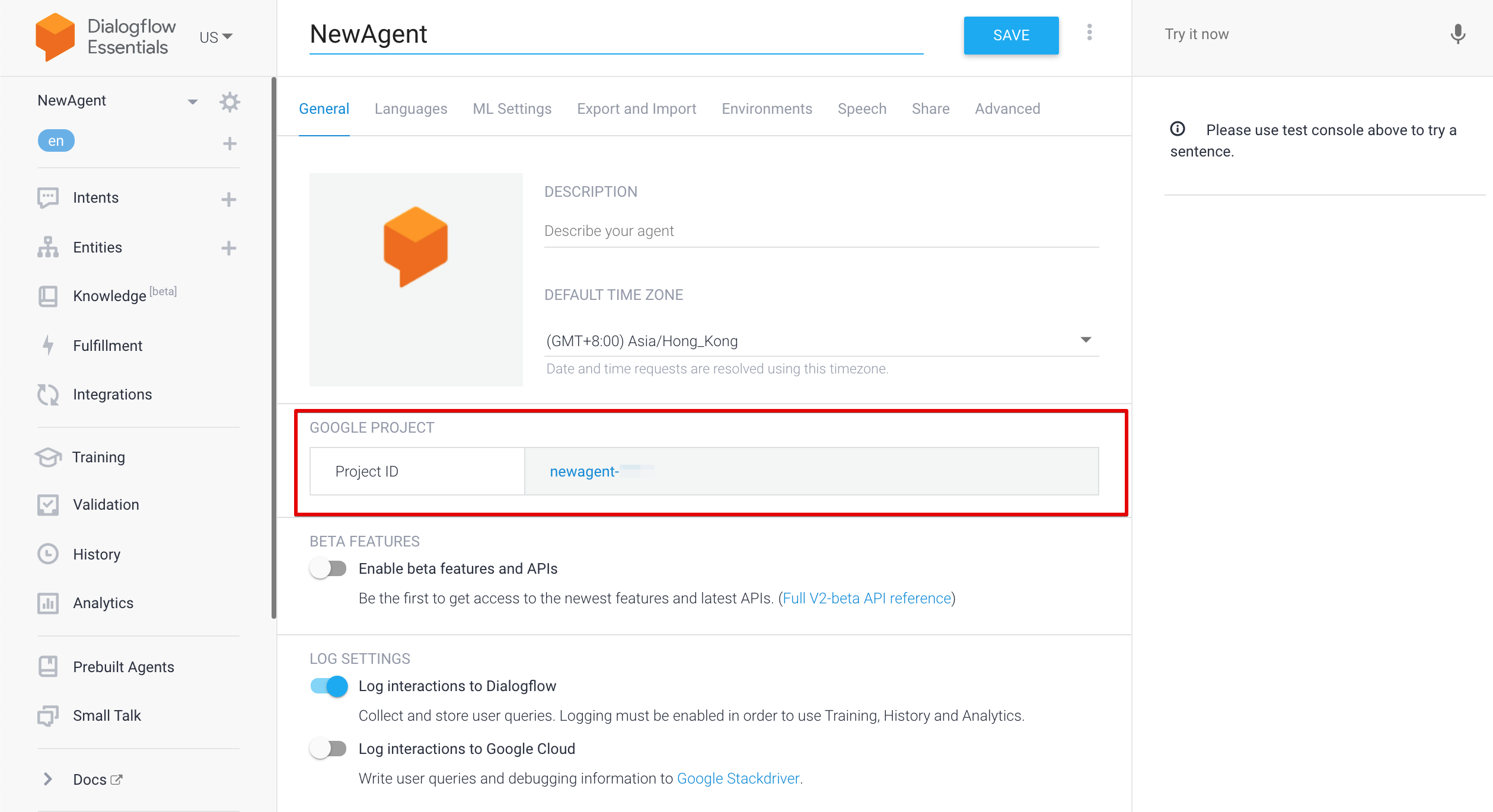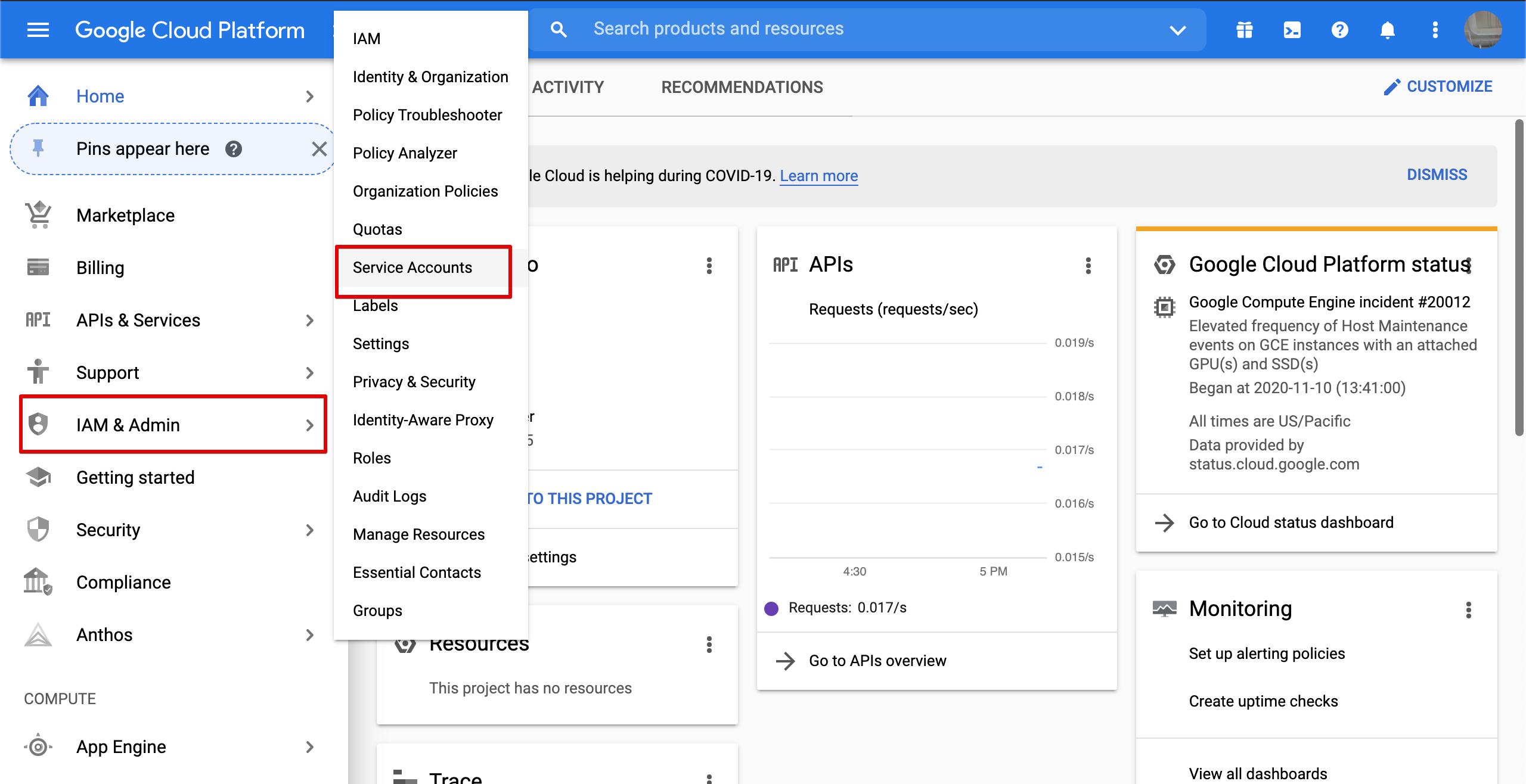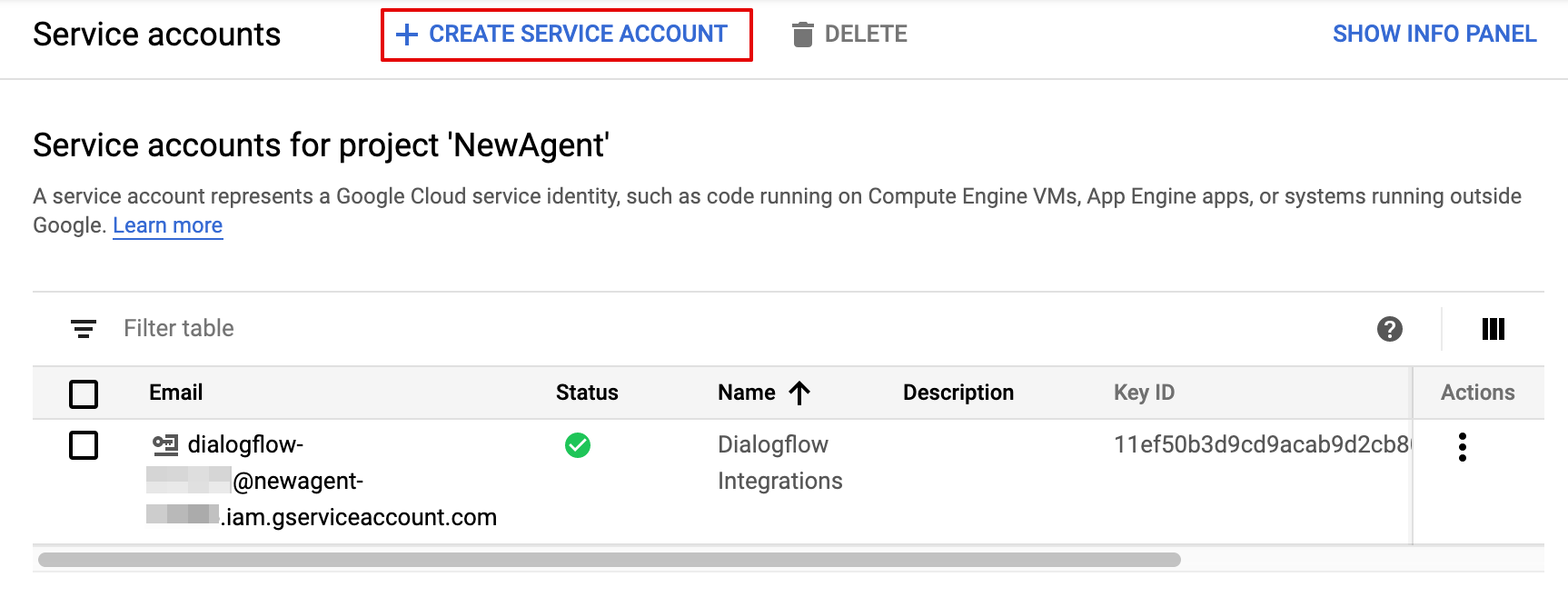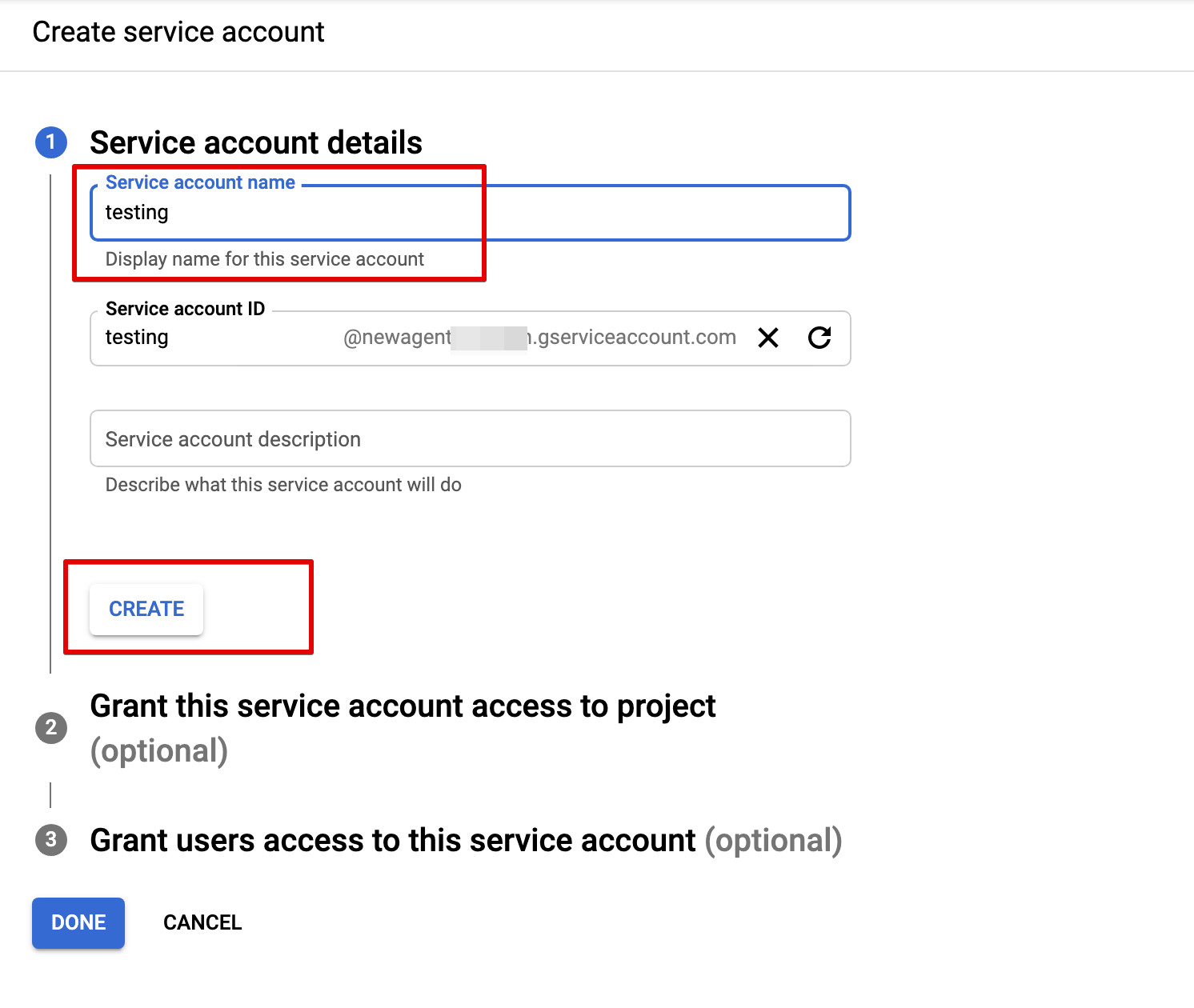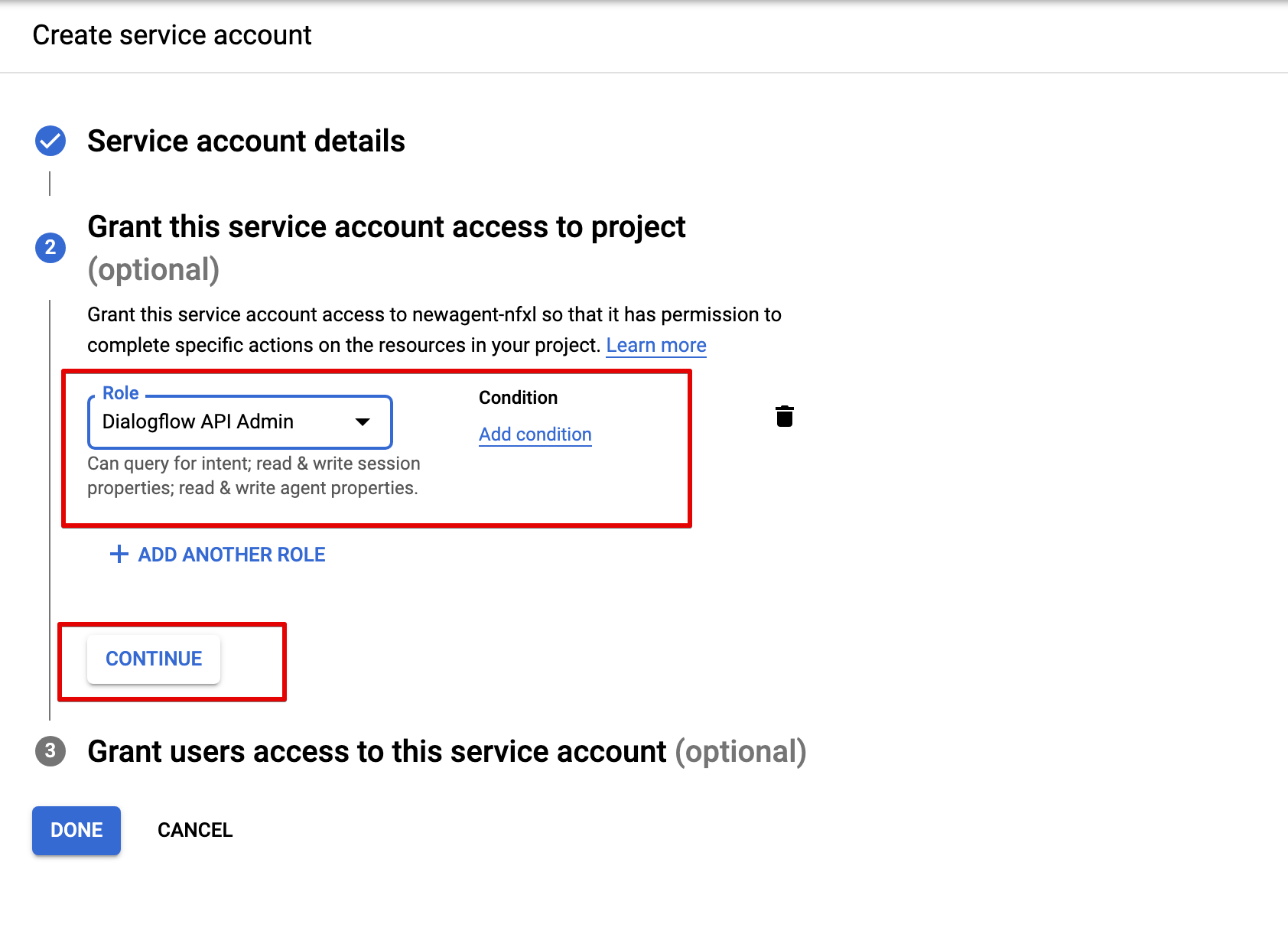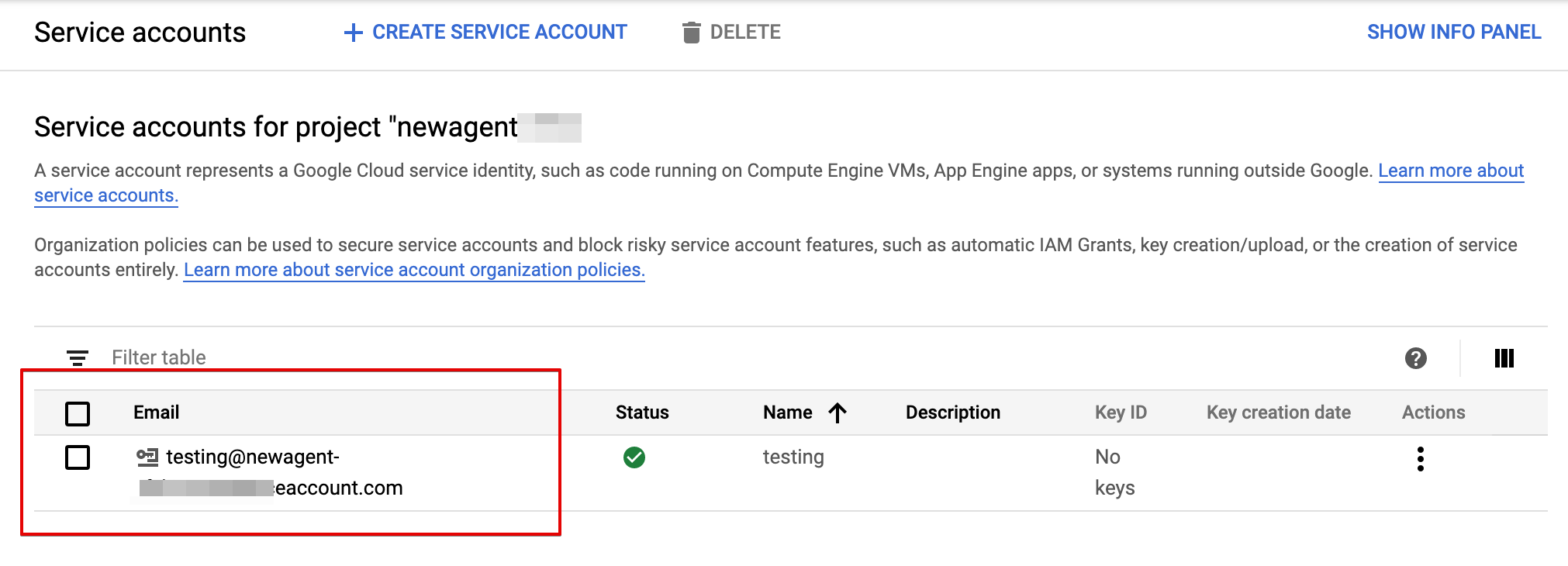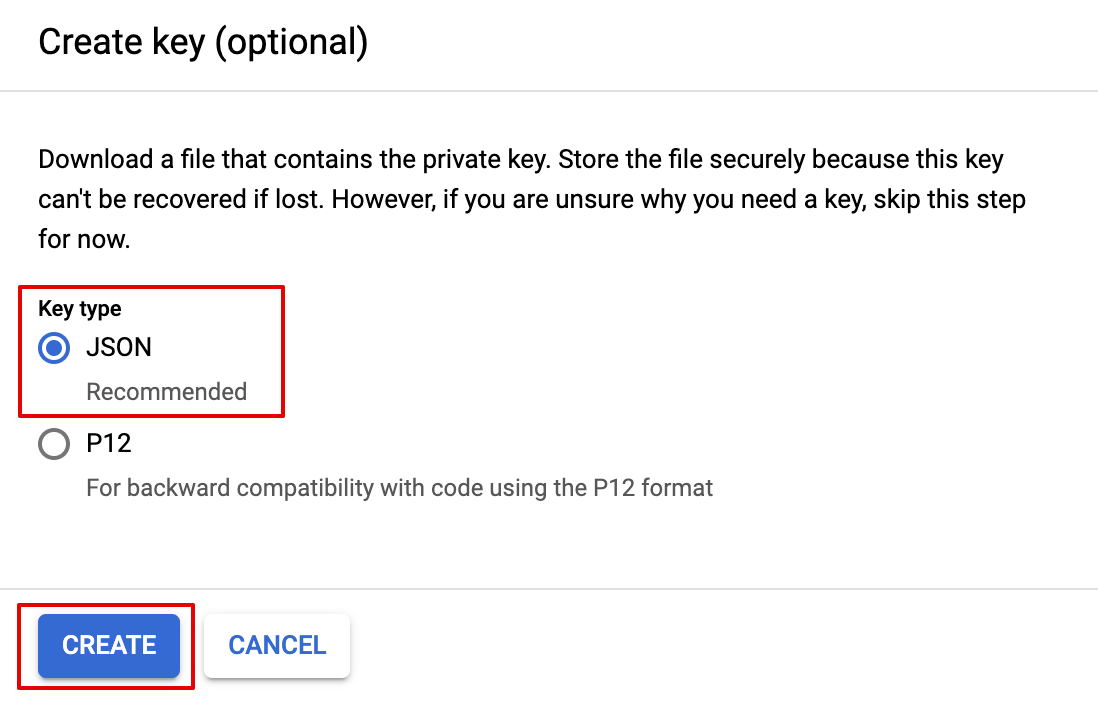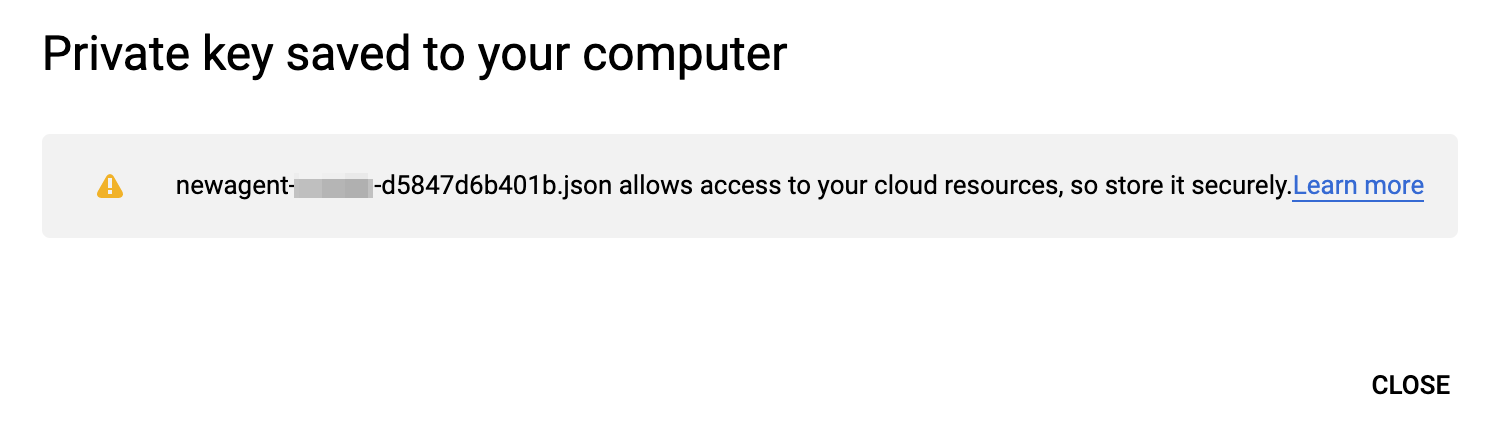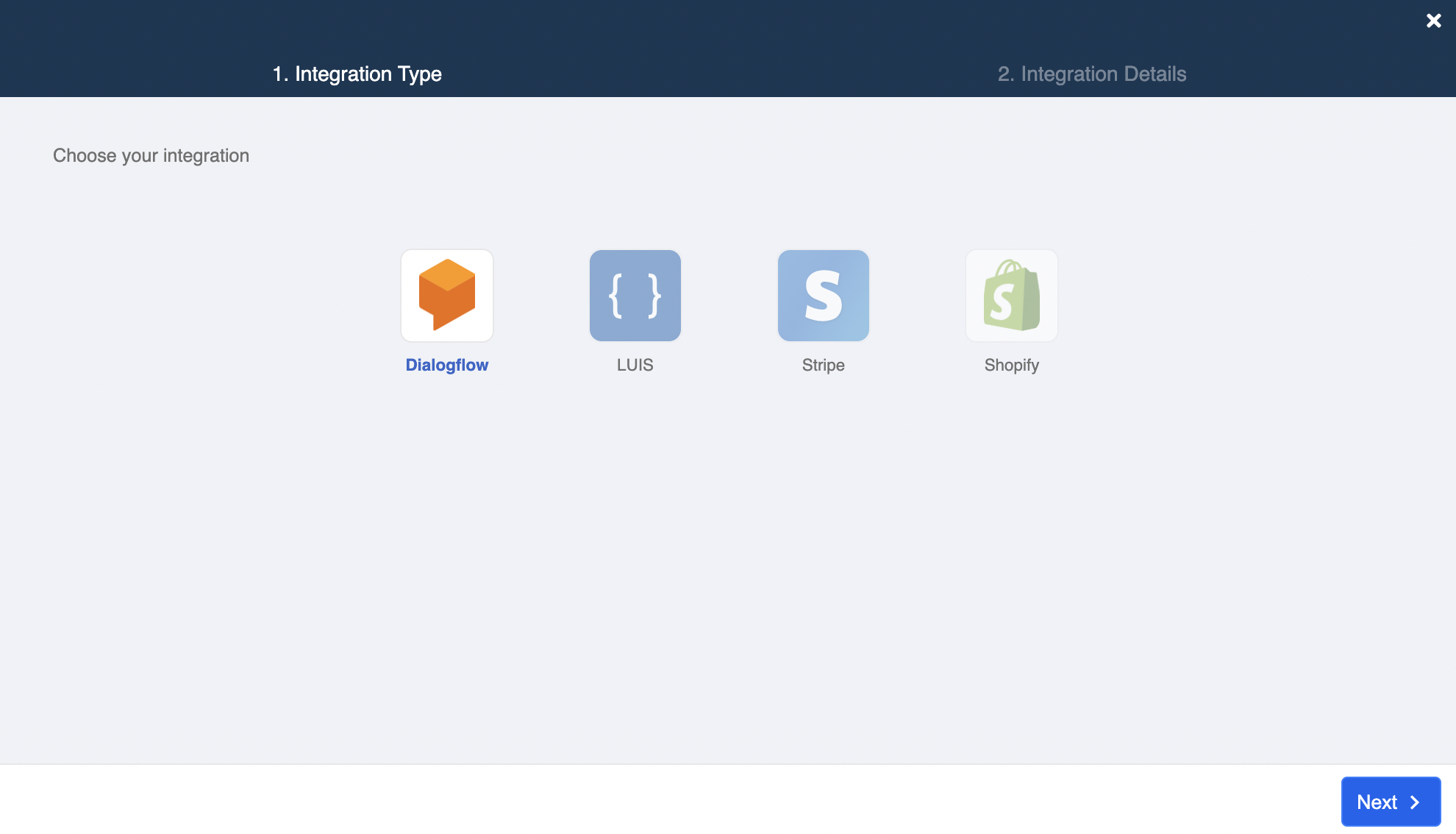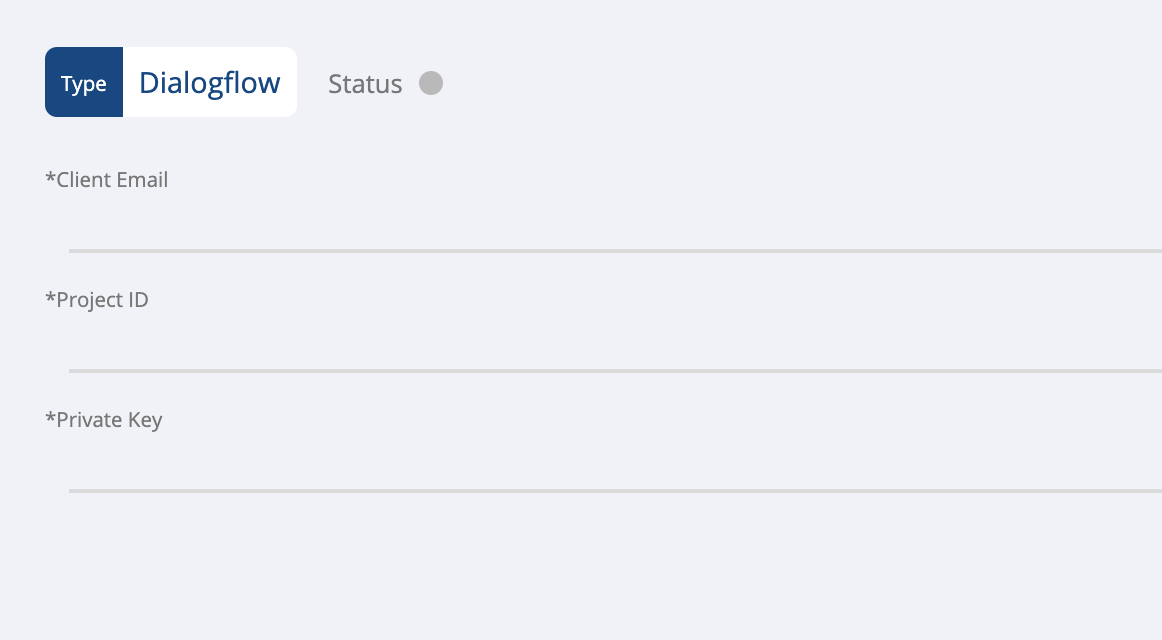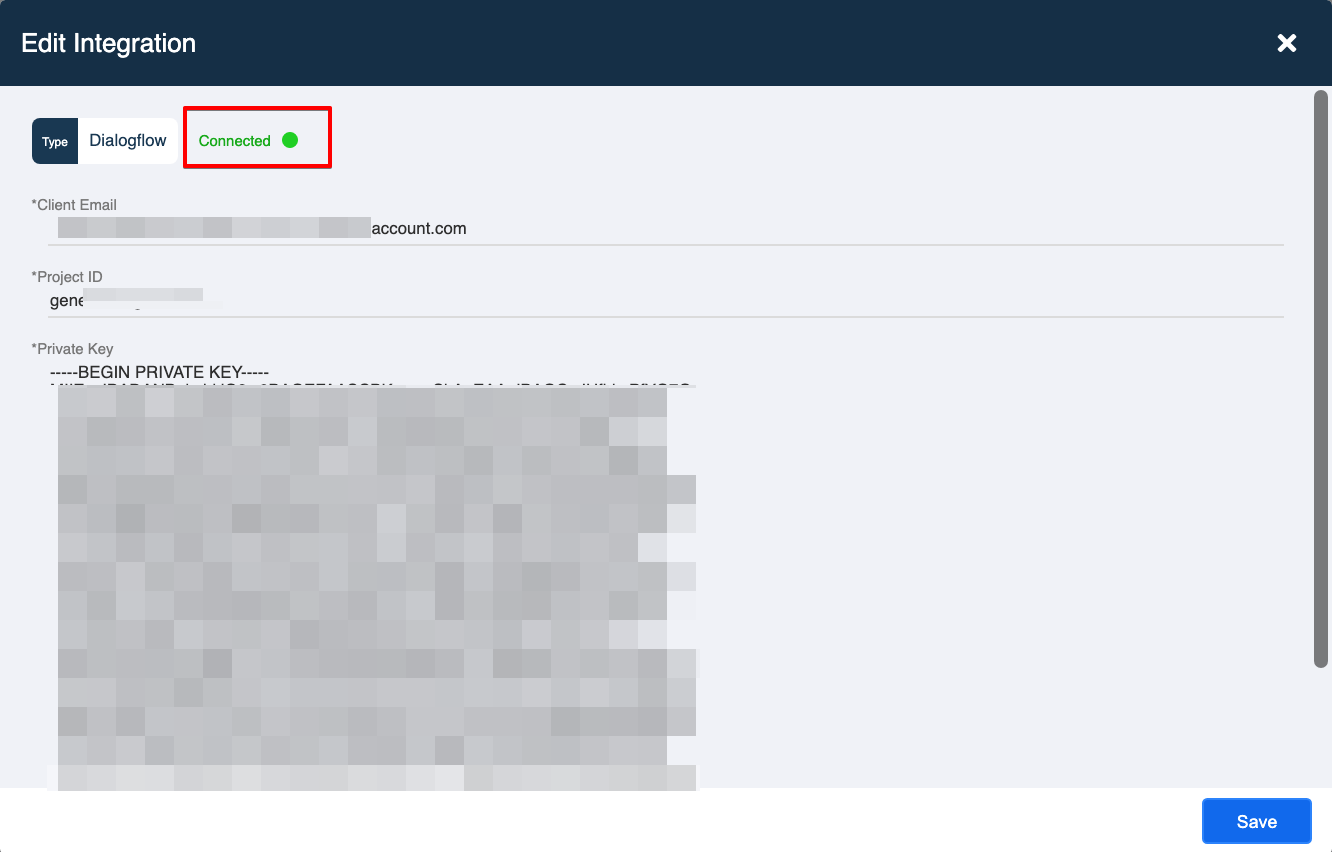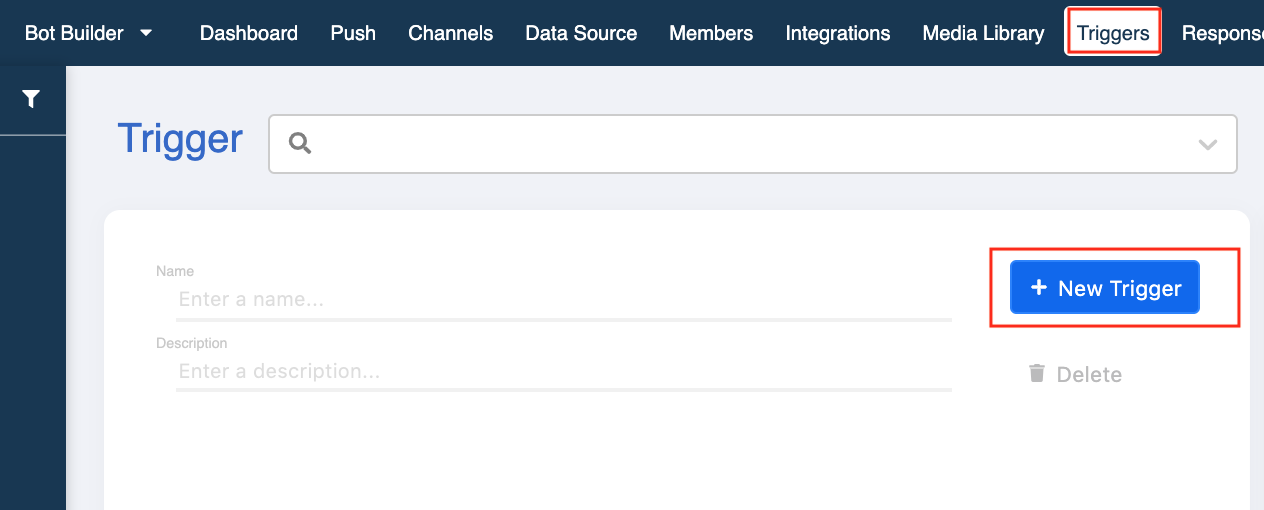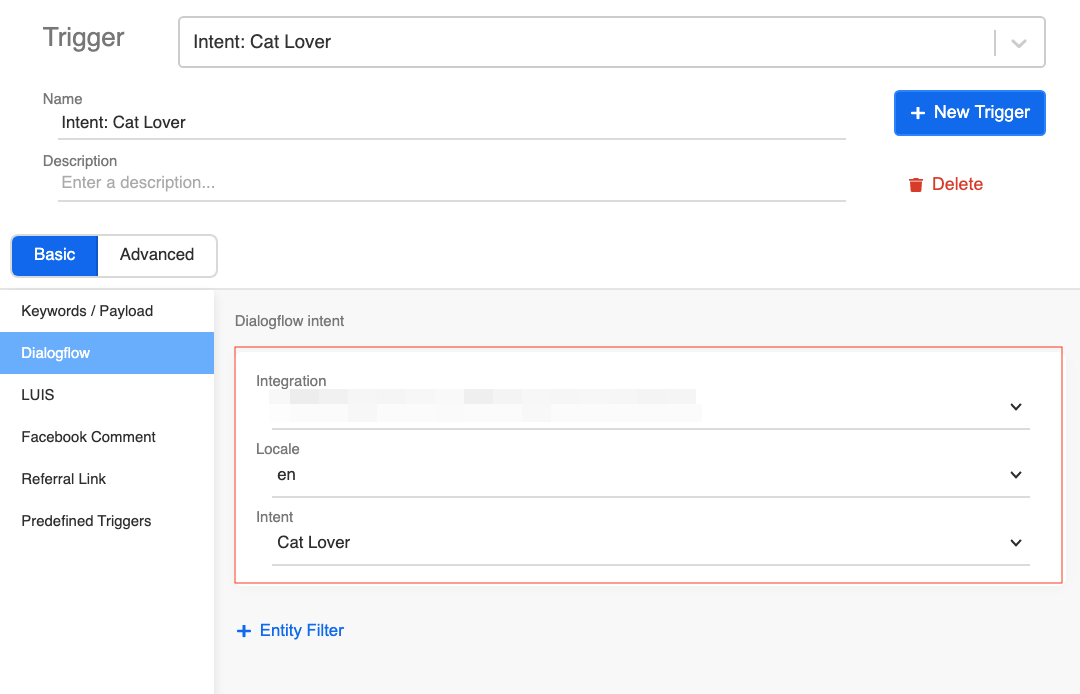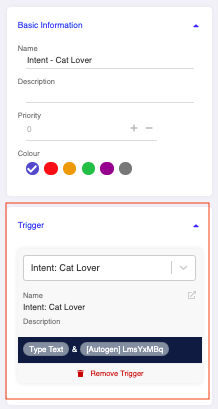Dialogflow
觉得只会叫您点击按钮的聊天机器人很无聊?想要寻找更智能的东西? 有见及此,我们采用了 Google 的自然语言处理引擎 Dialogflow,为您提供更高级别的体验。
Dialogflow 结合了 Google 的机器学习专业知识和产品,并基于 Google 基础架构,可针对 Google 智能助理进行优化。 它可以处理语音和文字的对话。
您需要先在 Dialogflow 建立新的 Agent,然后在我们的制作平台上填写必要的信息以进行设置:Client Email、Project ID、Private Key。
Dialogflow 设定
- 在 Dialogflow 登入 Google 帐号並点击「Create Agent」。
Dialogflow 介面
- 为您的 Agent 命名及建立新的 Agent。
建立新的 Agent
- 点击齿轮图标进入设置页面。
- 点击在「Project ID」的链接。
Dialogflow 设置
- 前往「IAM & Admin」下的「Service Accounts」设置。点击「+ CREATE SERVICE ACCOUNT」。
前往建立服务帐户
建立服务帐户
- 填写服务帐户的详细资料。
填写服务帐户资料
- 在服务帐户权限页面,角色请选择「Dialogflow API Admin」。
选择Dialogflow API admin
- 选择已创建的「Service Account」,然后选择「+ CREATE KEY」。
Select Service Account
点击 + CREATE KEY
- 选择
JSON作为金钥类型。
选择 JSON 作为金钥类型
- 下载您的私密金钥
JSON檔案。
下载您的私密金钥
JSON檔案现已储存至您的电脑中,请使用任意文本编辑器打开文件,您将会获得将 Dialogflow 连接至聊天机器人制作平台的私密金钥。
谨记要清除私密金钥档案中的所有「\n」,并适当隔行。
连接 Dialogflow 至星制平台
在顶端的菜单栏选择 Integrations。
点击 「+ Integrations」建立新的集成。
集成
- 选择 「Dialogflow」再点击 「Next」去下一步。
集成介面
- 填写必要的信息以进行设置。
- Client Email 是连结到 Dialogflow 的电邮。
- 在Dialogflow 建立 Agent 后,您可以在 Dialogflow 的设置中找到 Project ID,并在
.JSON文件中找到 Private Key。
Dialogflow 介面
- 当看到 status 是 Connected,便可以点击 「Create」连接 Dialogflow 至聊天机器人制作平台。
连接 Dialogflow
用法
创建 Dialogflow 聊天机器人前需要进行两件事:
- 在 Dialogflow 控制台上进行训练
- 针对不同的意图在 Stella 上设置回应
有关 Dialogflow 的训练,您可以参考 Dialogflow的文档。
完成设置意图后,可以在触发点中选择已创建的意图,然后该触发点将会由 Dialogflow 处理。有关如何设置具有NLP功能的聊天机器人程序,请单击此处。
Dialogflow 触发点
在顶部菜单栏中选择「Triggers」,或在对话点资讯区中点击「+ New Trigger」按钮以创建触发点。
选择「+ New Trigger」按钮以添加新的触发点。
添加触发点
- 在触发点范本中选择「Dialogflow」以添加 Dialogflow 触发点。
- 通过以下步骤选择已创建的意图:
- 从 Integration 下拉选单中选择要连接的 Dialogflow Agent
- 选择意图的 Locale(例如en,zh-hk等)
- 选择特定的 Intent 作为触发点(在以下示例中,意图为「Cat Lover」)
Dialogflow 触发点
- 您现在可以为对话点选择设定好的 Dialogflow 触发点。
已创建的触发点
小提示:
- 请记得要更改触发点名称及点击「Save」以保存新的触发点